كيفية حفظ التقدم في نموذج WordPress [خطوة بخطوة]
نشرت: 2021-12-14هل تبحث عن طريقة بسيطة لحفظ التقدم في نموذج WordPress؟
تسمح إضافة وظيفة Save and Resume (حفظ واستئناف) للمستخدمين بحفظ عمليات إرسال النموذج الجزئية واستئناف إرسال النموذج في وقت لاحق.
في هذا البرنامج التعليمي ، سنوضح لك كيفية السماح للمستخدمين بحفظ النماذج المعبأة جزئيًا واستئناف الملء لاحقًا دون فقد البيانات.
قم بإنشاء نموذج WordPress الخاص بك الآن
كيف يمكنني حفظ نموذج والمتابعة لاحقًا؟
الطريقة الأسهل والأكثر مرونة لإضافة ميزة حفظ ومتابعة إلى نماذج WordPress الخاصة بك هي باستخدام المكون الإضافي WPForms.
WPForms هو أفضل مكون إضافي منشئ نماذج WordPress. يأتي مزودًا بملحق Save and Resume القوي الذي يمكنك إضافته إلى نماذج الاتصال الخاصة بك دون إضافة سطر واحد من التعليمات البرمجية.
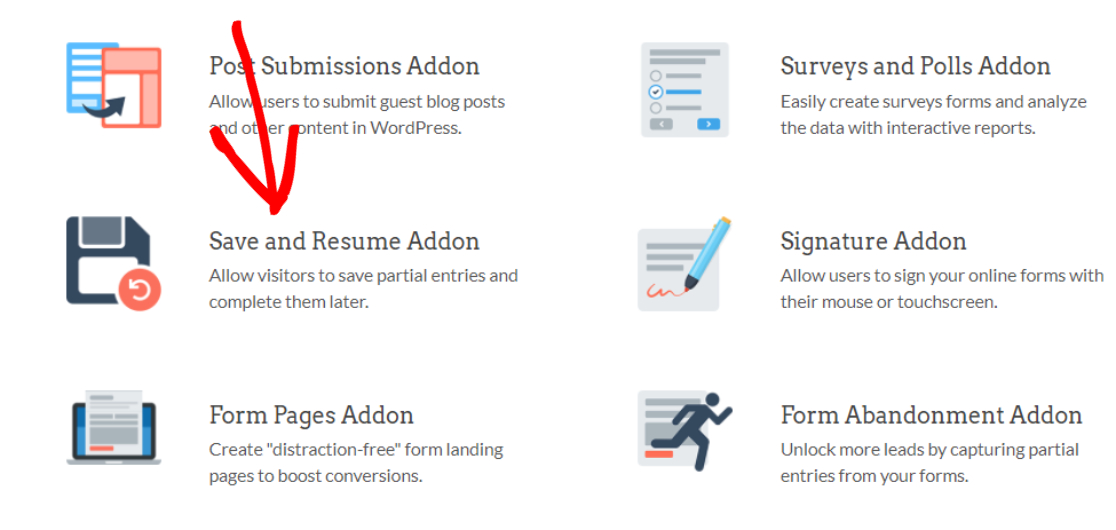
بمجرد إضافة هذه الميزة ، يمكن لمستخدمي النموذج الخاص بك حفظ إدخالات جزئية في أي وقت وإكمالها لاحقًا.
هذه الميزة مثالية عندما يكون لديك الكثير من الحقول في النموذج الخاص بك وتريد أن تسهل على المستخدمين ملئها.
كيفية حفظ التقدم في نموذج WordPress
لنبدأ الآن عمليتنا خطوة بخطوة لإضافة وظيفة Save and Resume (حفظ واستئناف) إلى نماذج WordPress.
فيما يلي نظرة عامة سريعة على البرنامج التعليمي:
- قم بتثبيت البرنامج المساعد WPForms
- قم بتثبيت وتفعيل الملحق "حفظ واستئناف"
- قم بإنشاء نموذج جديد في WordPress
- قم بتمكين ميزة الحفظ والاستئناف
- تكوين إعدادات حفظ واستئناف
- تخصيص حفظ واستئناف نص الارتباط
- عرض رسالة إخلاء المسؤولية
- تخصيص حفظ واستئناف رسالة التأكيد
- تفعيل ارتباط السيرة الذاتية
- تخصيص حفظ واستئناف إعلام البريد الإلكتروني
- أضف النموذج الخاص بك إلى موقع WordPress الخاص بك
- احفظ التقدم في نموذج WordPress الخاص بك
- عرض إدخالات النموذج الجزئي
لنبدأ الآن!
الخطوة 1: قم بتثبيت البرنامج المساعد WPForms
أول شيء عليك القيام به هو تثبيت وتفعيل ملحقات WPForms. في هذه الخطوة ، يمكنك التحقق من الدليل الخاص بكيفية تثبيت مكون WordPress الإضافي.
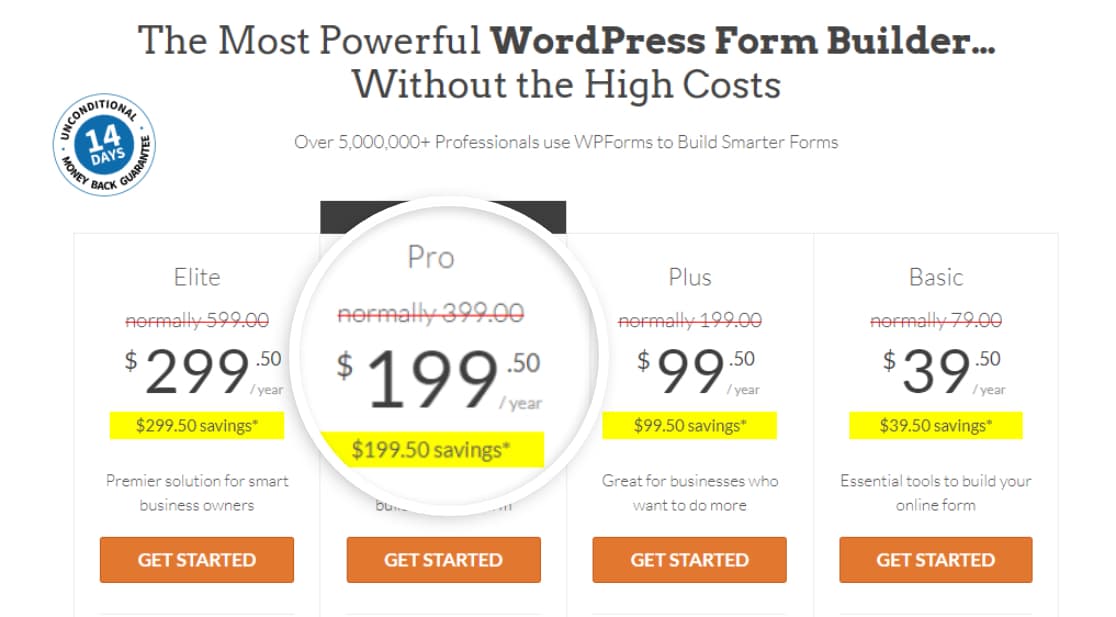
أخذنا لقطة الشاشة هذه أثناء البيع. انقر هنا لمعرفة ما إذا كان الخصم لا يزال متاحًا!
تتضمن WPForms 4 حزم مدفوعة: Basic و Plus و Pro و Elite .
يأتي ملحق Save and Resume مع Pro والخطط الأعلى ، لذا تأكد من شراء الإصدار الصحيح من المكون الإضافي على موقعك.
الخطوة 2: قم بتثبيت وتفعيل الملحق الحفظ والاستئناف
حان الوقت الآن لتنشيط الملحق Save and Resume (حفظ واستئناف). للقيام بذلك ، انتقل إلى لوحة معلومات WordPress الخاصة بك وانقر فوق WPForms »الإضافات.
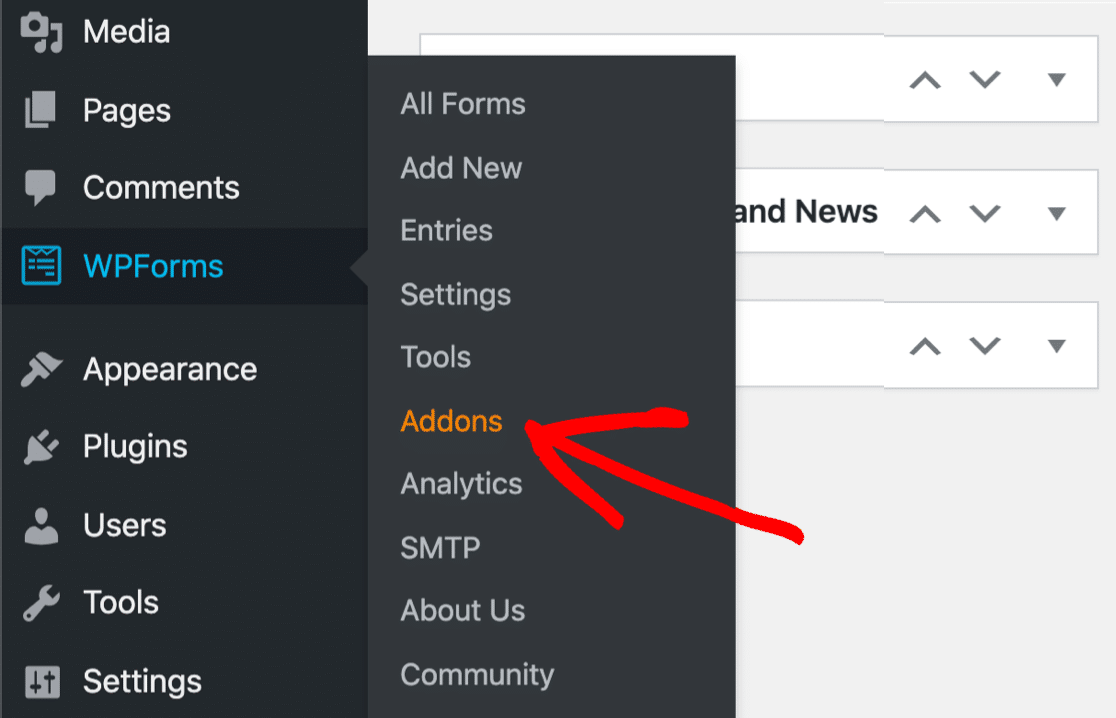
سيؤدي هذا إلى فتح صفحة الوظائف الإضافية الخاصة بـ WPForms. في شريط البحث ، اكتب حفظ واستئناف واضغط على زر التثبيت الإضافي .
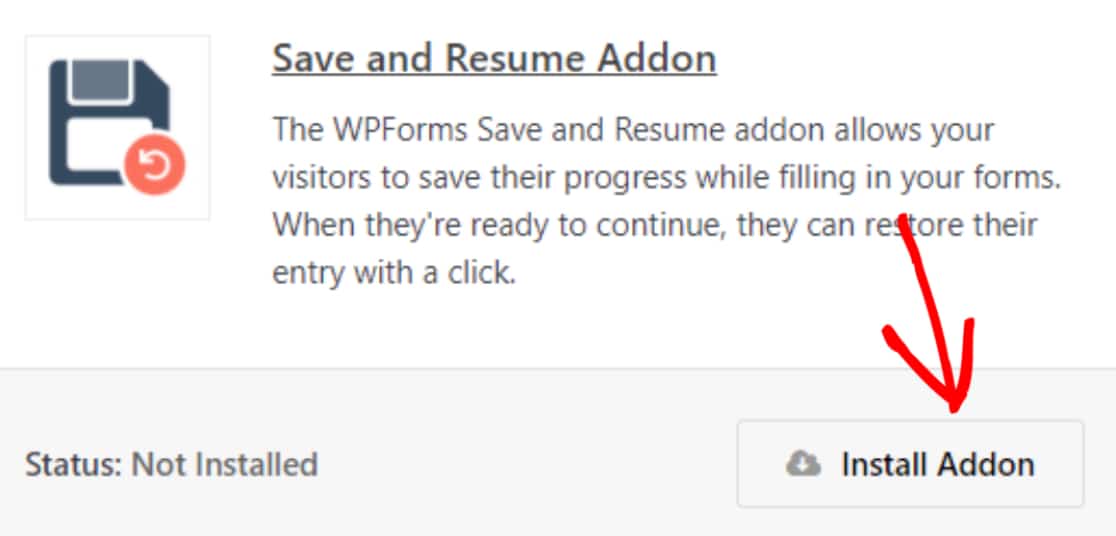
بمجرد تثبيت الوظيفة الإضافية بنجاح ، ستتمكن من استخدام ميزة حفظ واستئناف عند إنشاء نموذج جديد.
الخطوة 3: إنشاء نموذج جديد في WordPress
من أجل هذا البرنامج التعليمي ، سنستخدم قالب نموذج تحميل طلب الوظيفة المصمم مسبقًا.
WPForms يأتي مع 300+ من قوالب النماذج الجاهزة. جميع قوالب النماذج قابلة للتخصيص بالكامل ، لذا يمكنك استخدامها كما هي أو تعديلها بالطريقة التي تريدها.
وإذا كنت تريد البدء في إنشاء النموذج الخاص بك من البداية ، فيمكنك القيام بذلك أيضًا باستخدام أداة إنشاء السحب والإفلات البسيطة الخاصة بـ WPForms.
الآن لتبدأ بقالب النموذج المبني مسبقًا ، انتقل إلى WPForms »إضافة جديد.
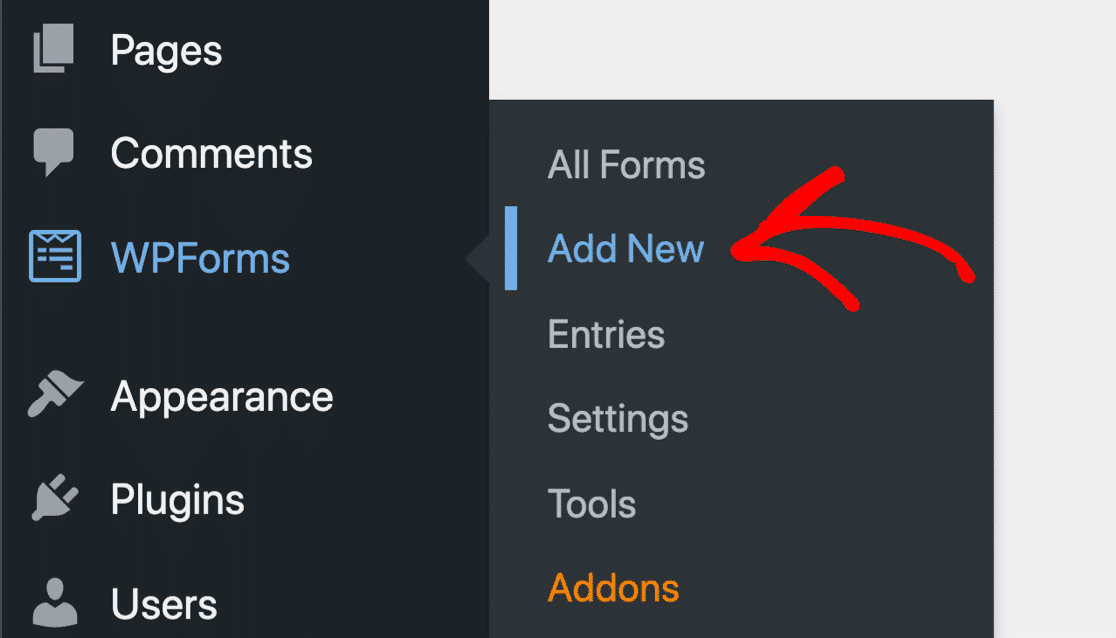
سينقلك هذا إلى مكتبة قوالب نموذج WPForms. ستجد هنا مجموعة من قوالب النماذج الجاهزة.
ابحث عن نموذج تحميل طلب الوظيفة ، وأضف اسمًا إلى النموذج الخاص بك ، وانقر فوق الزر " استخدام النموذج".
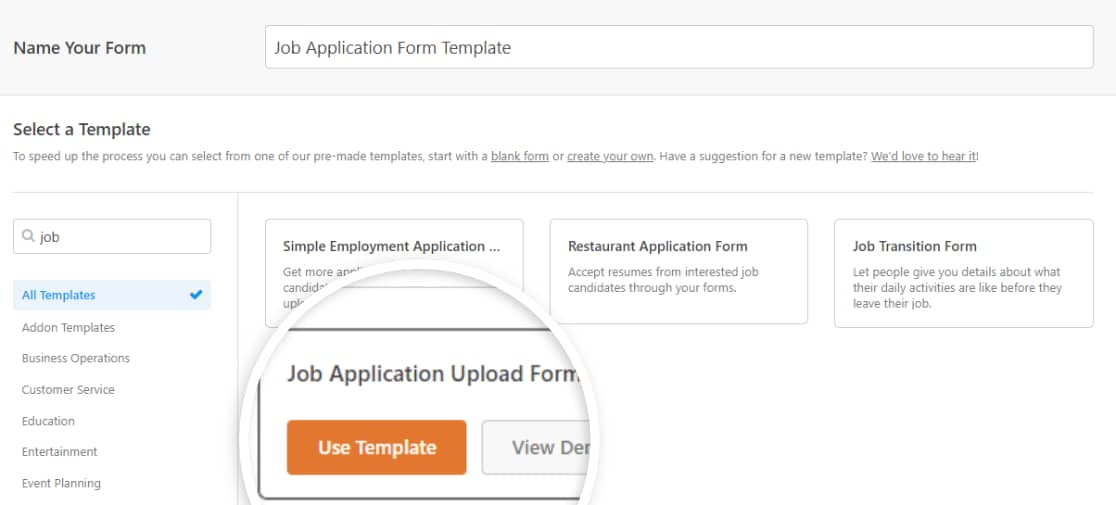
بمجرد النقر فوق الزر ، سيتم فتح قالب النموذج الخاص بك في المحرر المباشر.
أدناه ، يمكنك التحقق من إعداد منشئ النماذج الكامل لـ WPForms.
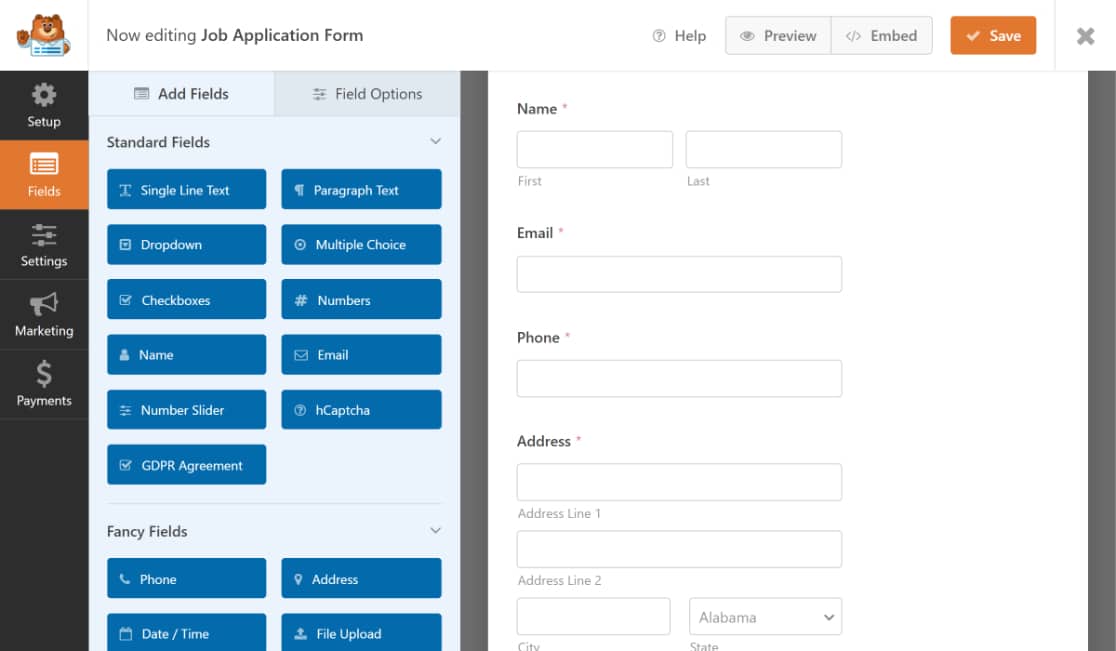
يمكنك رؤية النموذج المباشر الخاص بك على اليمين ، ويتضمن الجانب الأيسر خيارات حقل النموذج الإضافية.
أضف حقول نموذج إضافية عن طريق سحبها من اللوحة اليمنى إلى اللوحة اليمنى. يمكنك حذف أو تعديل الحقول بالضغط عليها.
بمجرد تخصيص النموذج الخاص بك ، يمكنك المتابعة إلى الخطوة التالية ، أي تمكين وظيفة حفظ واستئناف.
الخطوة 4: قم بتمكين ميزة Save and Resume (حفظ واستئناف)
لتمكين ميزة حفظ واستئناف ، انتقل إلى الإعدادات »حفظ واستئناف في محرر النموذج.
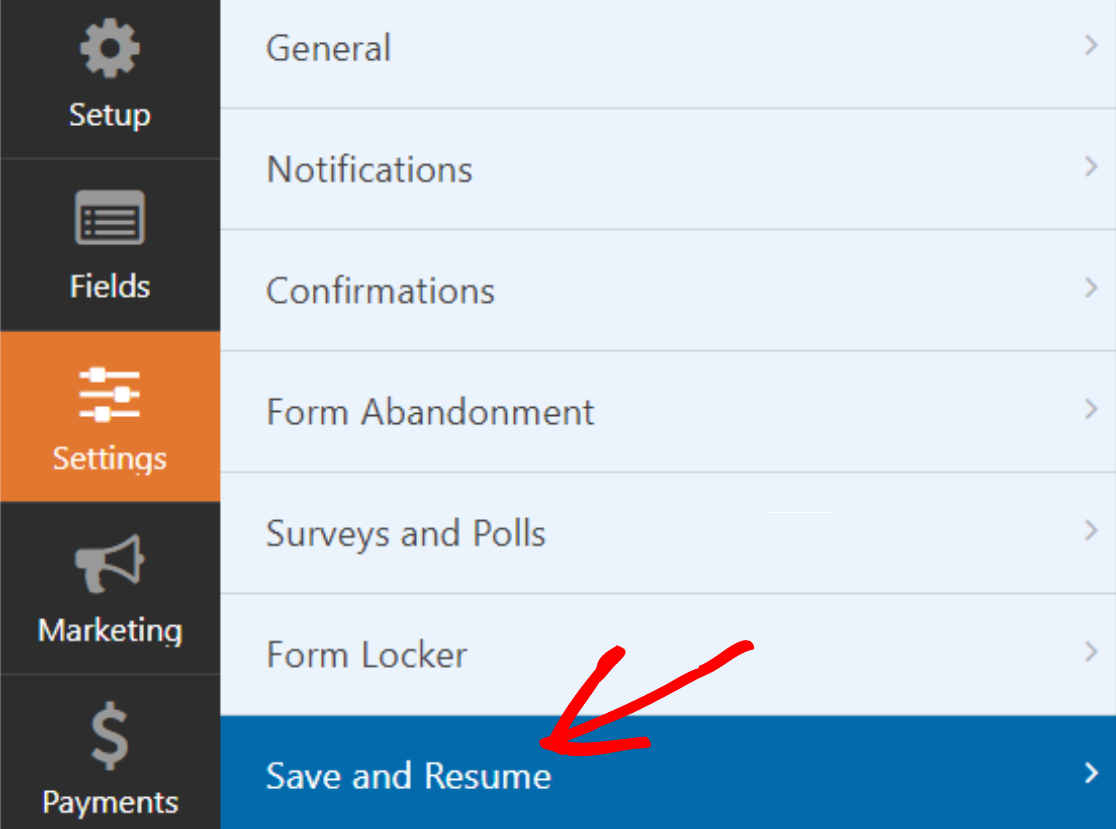
بعد ذلك ، قم بالتبديل بين ميزة تمكين الحفظ والاستئناف .
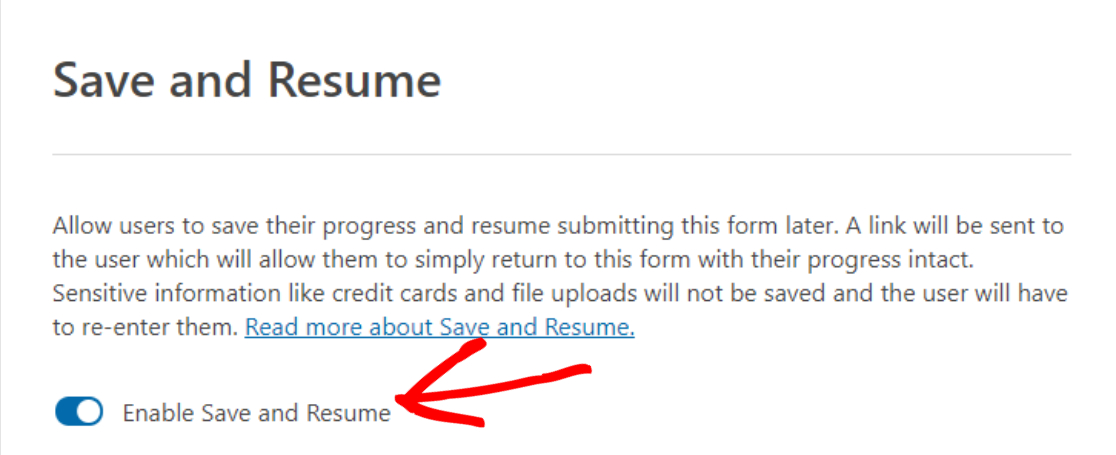
سيؤدي هذا إلى فتح الخيارات الإضافية التي تأتي مع الملحق Save and Resume (حفظ واستئناف). يمكنك تكوين كل خيار حسب تفضيلات موقع الويب الخاص بك.
الخطوة 5: تكوين إعدادات الحفظ والاستئناف
دعونا نرى كل خيارات الحفظ والمتابعة التي ستحصل عليها مع الملحق.
تخصيص حفظ واستئناف نص الارتباط
الخيار الأول هنا هو Link Text. هذا هو نص الارتباط التشعبي لوظيفة حفظ واستئناف. يحتاج المستخدمون إلى النموذج للنقر فوق هذا النص لحفظ تقدم النموذج في منتصف الطريق.
يتضمن النص المحدد مسبقًا "حفظ واستئناف لاحقًا" ، ولكن يمكنك تخصيص النص حسب رغبتك.
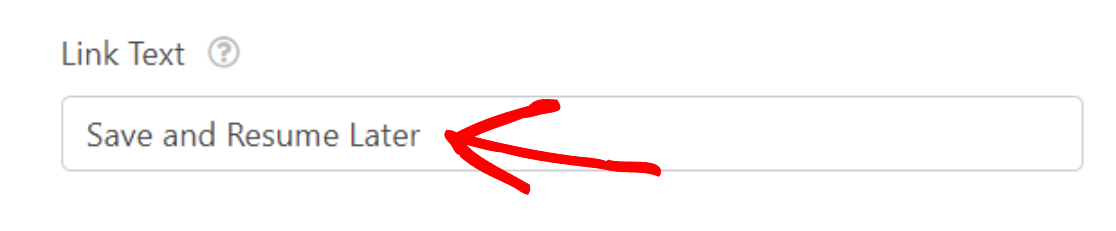
وهذه هي الطريقة التي سيظهر بها رابط النص التشعبي Save and Resume (حفظ واستئناف) على الواجهة الأمامية لموقعك.
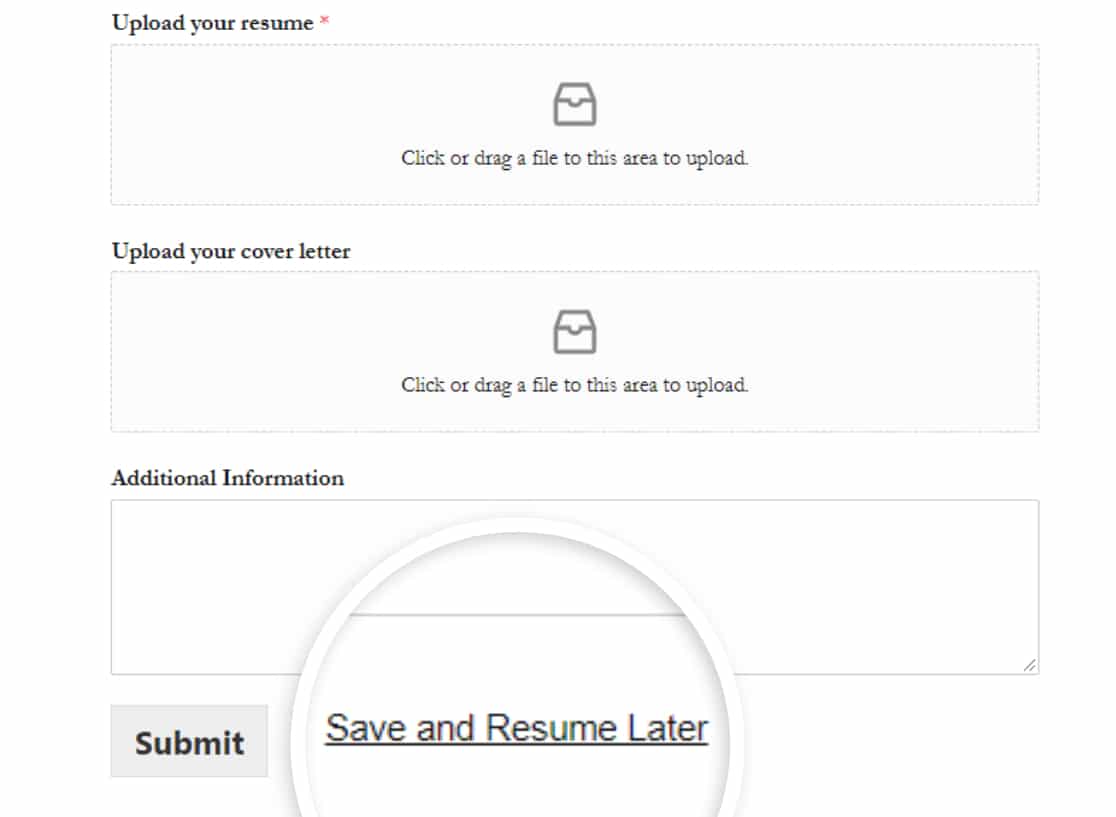
عرض صفحة إخلاء المسؤولية
بعد ذلك ، يمكنك عرض إخلاء مسؤولية مخصص حتى يعرف المستخدمون كيف سيتم تخزين بياناتهم. سيظهر إخلاء المسؤولية هذا قبل أن يحفظ المستخدم النموذج المملوء جزئيًا.
لعرض رسالة إخلاء المسؤولية ، قم بالتبديل إلى خيار تمكين صفحة إخلاء المسؤولية .
سيؤدي هذا إلى فتح مربع يحتوي على رسالة إخلاء المسئولية المكتوبة مسبقًا. يمكنك تعديل هذا النص أو تركه كما هو.
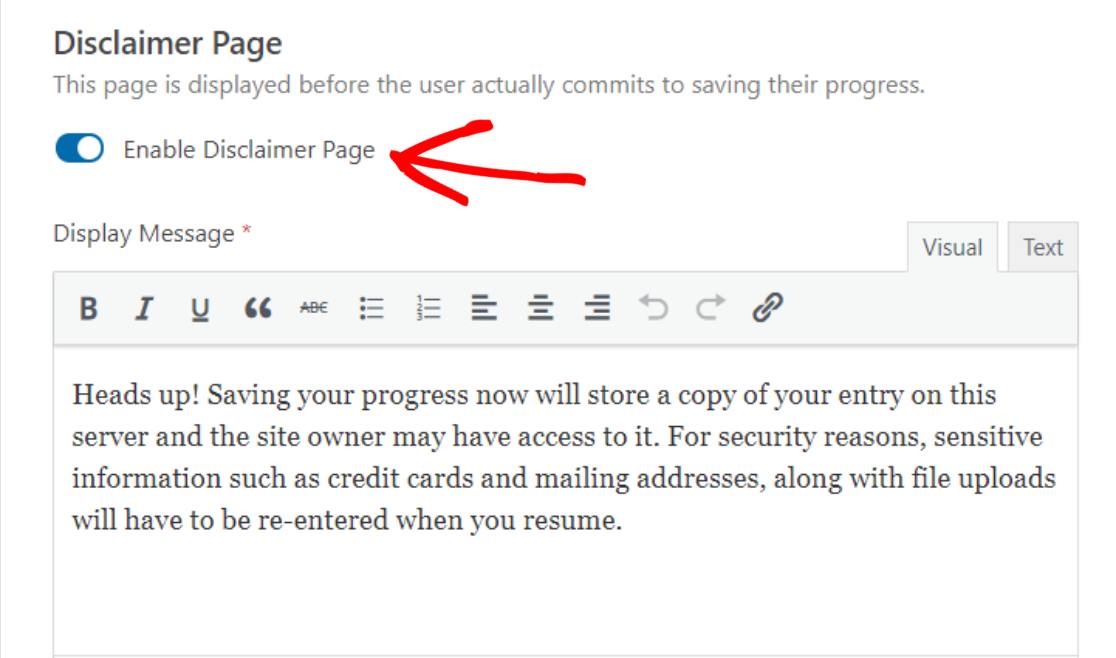
تخصيص حفظ واستئناف رسالة التأكيد
تمامًا مثل صفحة إخلاء المسؤولية ، يمكنك أيضًا عرض رسالة تأكيد مخصصة للمستخدمين.
لدينا نسخة مكتوبة مسبقًا من رسالة التأكيد هذه مع جميع التفاصيل حول كيفية وصول المستخدم إلى النموذج المحفوظ. ومع ذلك ، يمكنك تعديل الرسالة وإضافة المزيد من التفاصيل حسب تفضيلاتك.
لكن تأكد من تضمين جميع الإرشادات المهمة حتى يفهم المستخدمون كيف يمكنهم استئناف ملء النموذج.
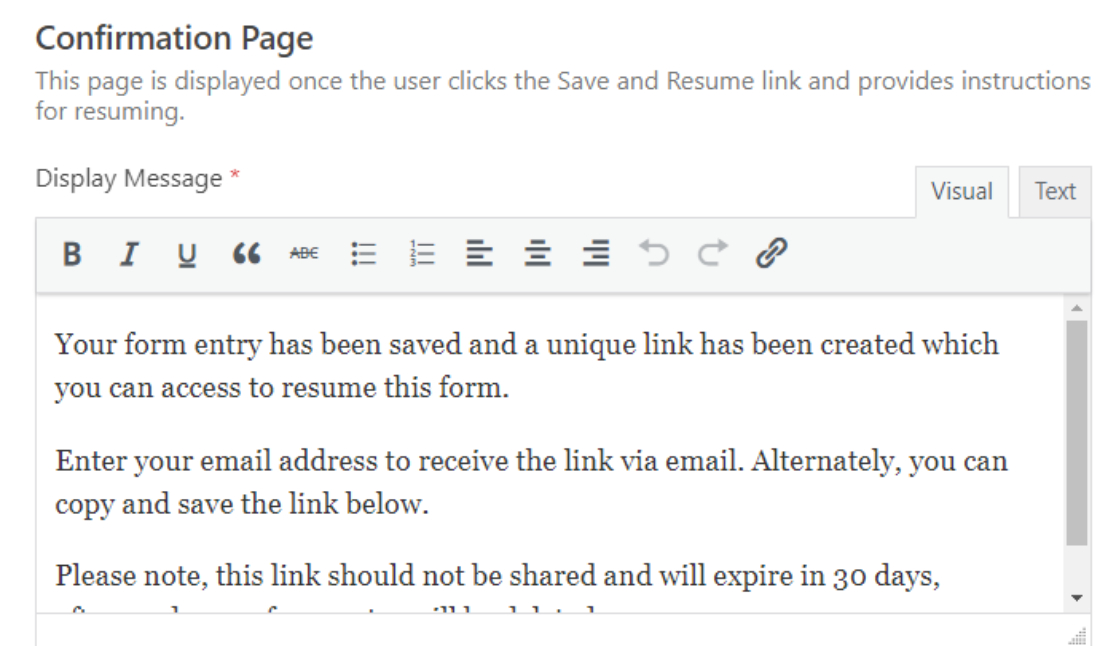
توفر الوظيفة الإضافية Save and Resume لـ WPForms خيارين لاستئناف نموذج WordPress. يمكن لمستخدمي النموذج إما:
- استخدم ارتباط حفظ واستئناف للوصول إلى النموذج
- استئناف النموذج عبر البريد الإلكتروني
- او كلاهما.
تفعيل ارتباط السيرة الذاتية
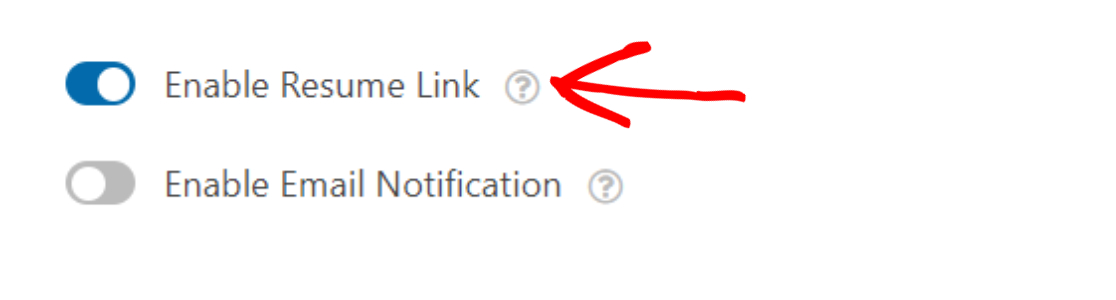

سيؤدي التبديل على خيار تمكين ارتباط السيرة الذاتية إلى عرض ارتباط استمرار في صفحة التأكيد. لاستئناف النموذج ، يحتاج المستخدمون لديك إلى نسخ هذا الرابط واستخدامه متى أرادوا إكمال النموذج لاحقًا.
تخصيص حفظ واستئناف إعلام البريد الإلكتروني
بعد ذلك ، قم بالتبديل إلى تمكين ميزة إعلام البريد الإلكتروني .

ترسل هذه الميزة إشعارًا بالبريد الإلكتروني إلى المستخدمين لديك يحتوي على ارتباط حفظ واستئناف .
يمكنك بسهولة تخصيص إشعار البريد الإلكتروني هذا وإنشاء نسختك الخاصة من الرسالة. فقط تأكد من إضافة العلامة الذكية {resume_link} في إشعار البريد الإلكتروني.
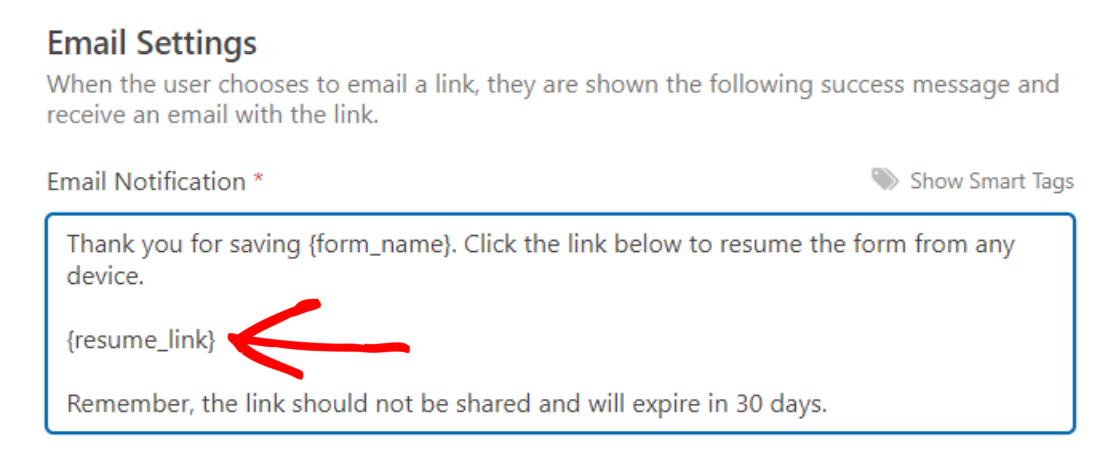
في بعض الأحيان ، يتم تصفية إشعارات البريد الإلكتروني كرسائل غير مرغوب فيها وقد لا تصل إلى صندوق الوارد الخاص بالمستخدم. إذا واجهت هذه المشكلة ، فيمكنك استخدام المكون الإضافي WP Mail SMTP لإصلاح نموذج اتصال WordPress الذي لا يرسل مشكلة بريد إلكتروني.
وأخيرًا ، يمكنك عرض رسالة التأكيد النهائية ، مع الإشارة إلى أنه قد تم إرسال رابط السيرة الذاتية إلى عنوان البريد الإلكتروني المقدم . إذا أردت ، يمكنك تخصيص هذه الرسالة أيضًا.
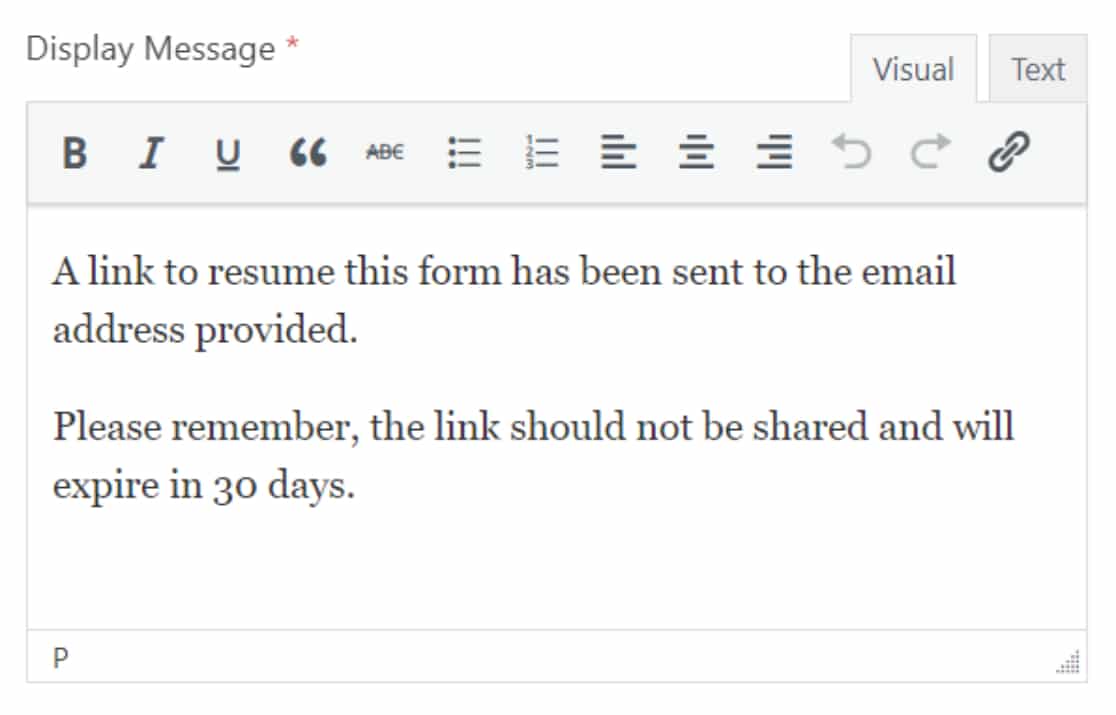
وهذا كل شيء! هذه هي خيارات الإعداد التي ستحصل عليها لتهيئة الوظيفة الإضافية Save and Resume (حفظ واستئناف).
الخطوة 6: أضف النموذج الخاص بك إلى موقع WordPress الخاص بك
الآن بعد أن أصبح النموذج جاهزًا وقمت بتكوين إعدادات الحفظ والسيرة الذاتية ، فقد حان الوقت لإضافة النموذج الخاص بك إلى موقعك.
باستخدام WPForms ، يمكنك إضافة النموذج الخاص بك في مواقع متعددة ، بما في ذلك الصفحات والمنشورات وعناصر واجهة تعامل الشريط الجانبي.
إليك كيفية إضافة نموذج الاتصال الخاص بك إلى صفحة WordPress.
انقر فوق الزر " تضمين " في الجزء العلوي من صفحتك.
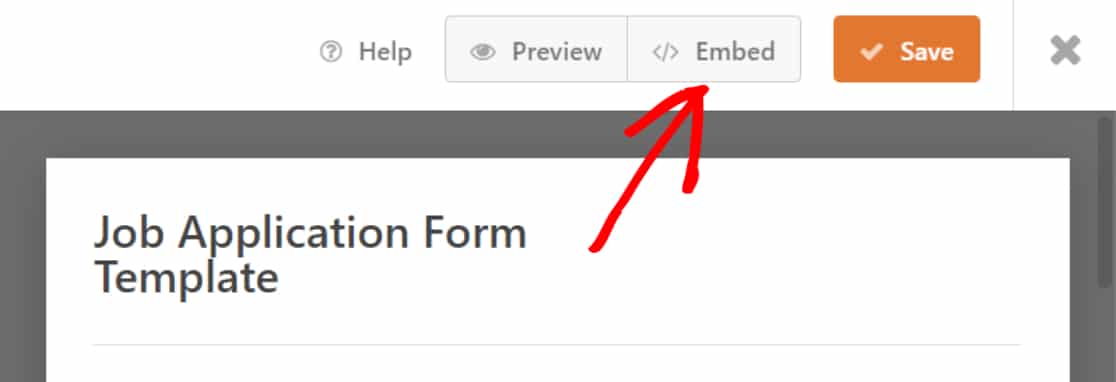
سيؤدي النقر فوق زر التضمين إلى عرض نافذة منبثقة بها خياري دمج. يمكنك إما إضافة النموذج إلى صفحة موجودة أو إنشاء واحدة جديدة.
انقر فوق خيار إنشاء صفحة جديدة .
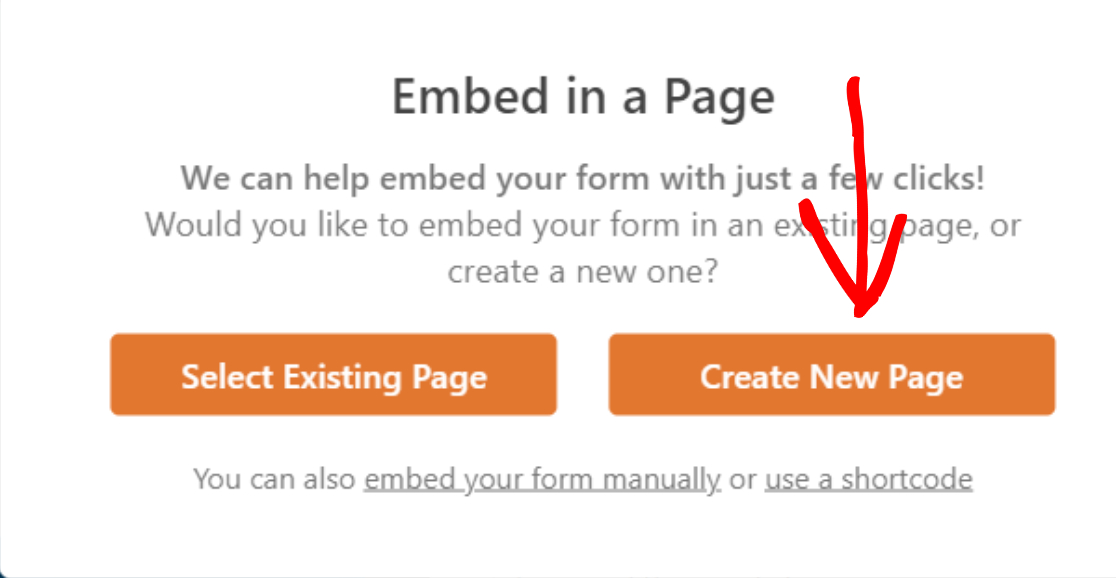
أضف اسم صفحتك وانقر فوق الزر Let's Go .
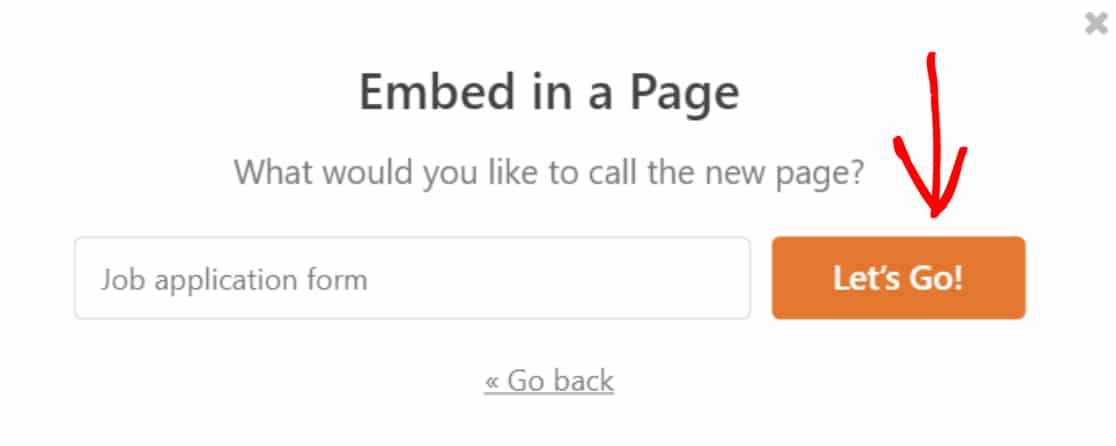
سيؤدي هذا إلى إنشاء صفحة جديدة وإضافة النموذج الخاص بك إليها تلقائيًا.
انقر فوق الزر " نشر " لنشر النموذج الخاص بك على الصفحة المباشرة.
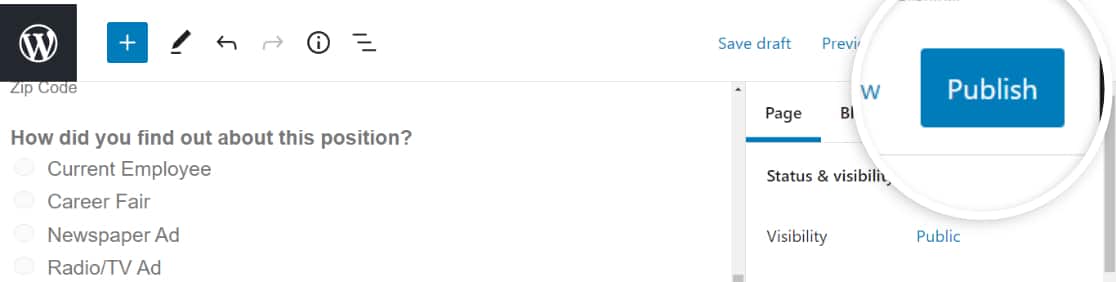
عظيم! لقد قمت بإضافة النموذج الخاص بك إلى الموقع المباشر. دعنا الآن نتحقق من كيفية عمل وظيفة الحفظ والسيرة الذاتية في النموذج المباشر.
الخطوة 7: احفظ التقدم في نموذج WordPress الخاص بك
بمجرد إضافة النموذج الخاص بك إلى موقعك ، ستجد رابط حفظ واستئناف بالقرب من زر الإرسال في أسفل النموذج الخاص بك.
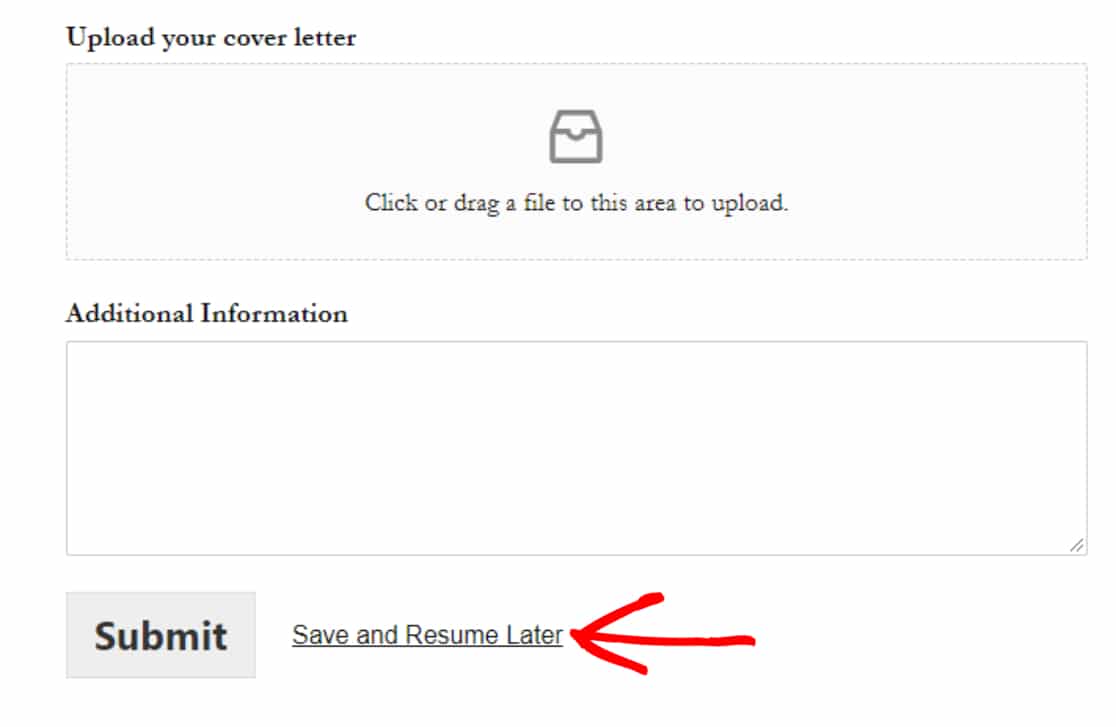
يحتاج مستخدمو النموذج الخاص بك إلى النقر فوق هذا الارتباط لحفظ تقدم النموذج الخاص بهم.
الآن ، إذا قمت بتمكين خيار صفحة إخلاء المسؤولية مسبقًا ، ففي الشاشة التالية ، سيرى المستجيبون للنموذج رسالة إخلاء مسؤولية بخيارين:
- زر "متابعة ": لحفظ واستئناف نموذج WordPress.
- العودة : للرجوع ومتابعة ملء النموذج.
يحتاج المستخدمون لديك إلى النقر فوق الزر " متابعة " لحفظ إدخالهم الجزئي.
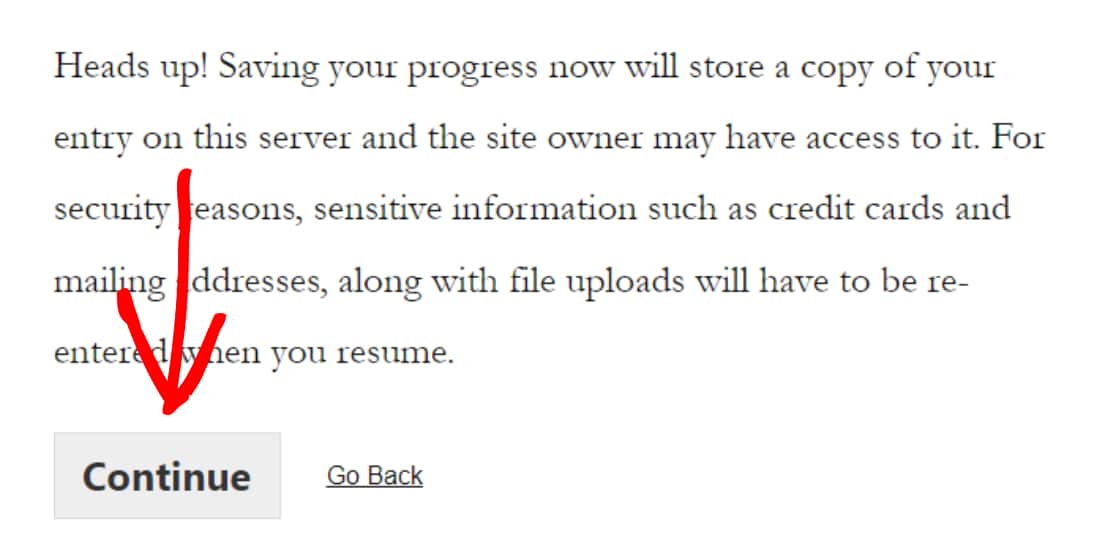
سيعرض هذا رسالة تأكيد مع ارتباط استئناف ومربع بريد إلكتروني.
- نسخ الرابط: هذا رابط سيرة ذاتية لإعادة الوصول إلى نموذج WordPress الخاص بك. انسخ الرابط واحفظه.
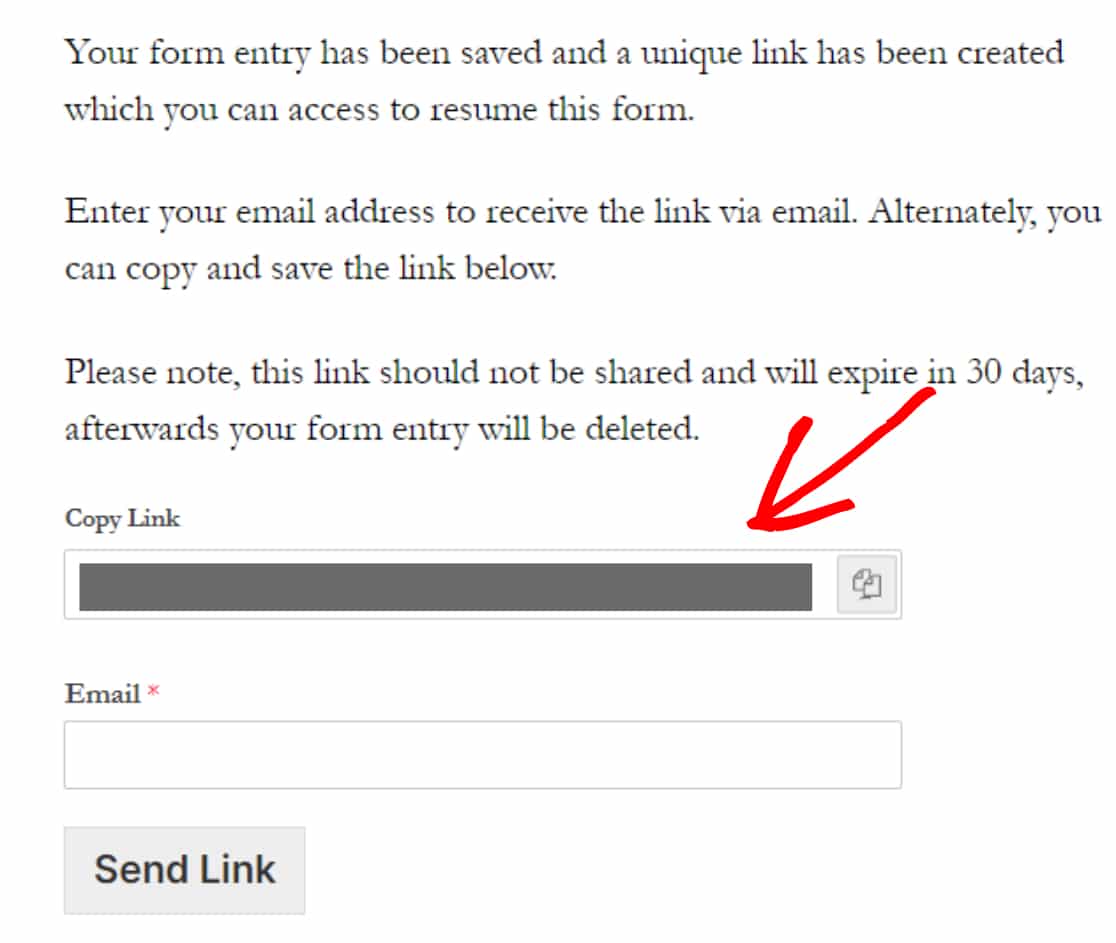
- البريد الإلكتروني: يحتاج مستخدمو النموذج الخاص بك إلى إضافة عنوان البريد الإلكتروني لتلقي إشعار البريد الإلكتروني واستئناف الارتباط عبر البريد الإلكتروني.
أضف عنوان البريد الإلكتروني وانقر على زر إرسال الرابط .
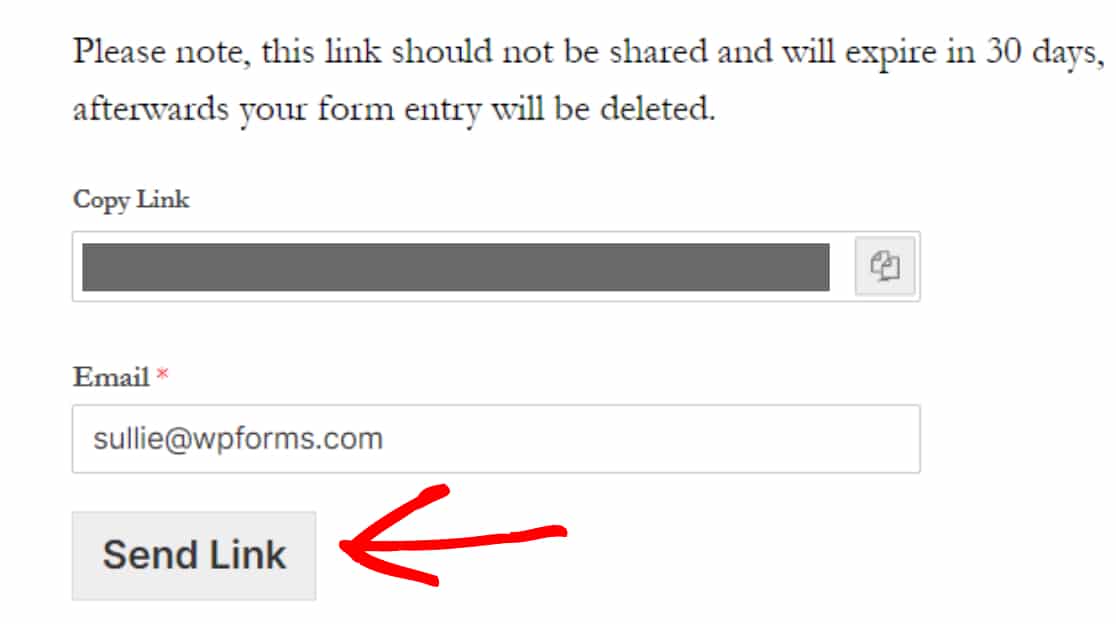
ملاحظة: لا تشارك هذا الرابط مع أي شخص ، وتأكد من إكمال النموذج في غضون 30 يومًا. ستنتهي صلاحية رابط الاستئناف تلقائيًا بعد 30 يومًا ، وسيتم حذف جميع إدخالات النموذج الخاصة بك.
الخطوة 8: عرض إدخالات النموذج الجزئي
WPForms يأتي مع ميزة إدارة دخول قوية. يخزن جميع بيانات النماذج الخاصة بك في قاعدة بيانات موقعك ويهتم تلقائيًا بجمع بيانات WordPress ، مما يسمح لك بإدارة جميع إدخالات النموذج داخل لوحة معلومات WordPress الخاصة بك.
مثل عمليات إرسال النماذج الأخرى ، يخزن WPForms إدخالات النماذج المملوءة جزئيًا في قاعدة بيانات WordPress ، ويمكنك الوصول إليها وعرضها وإدارتها بنفس الطريقة.
لعرض إدخالات النموذج الجزئية للمستخدمين ، انتقل إلى WPForms »إدخالات.
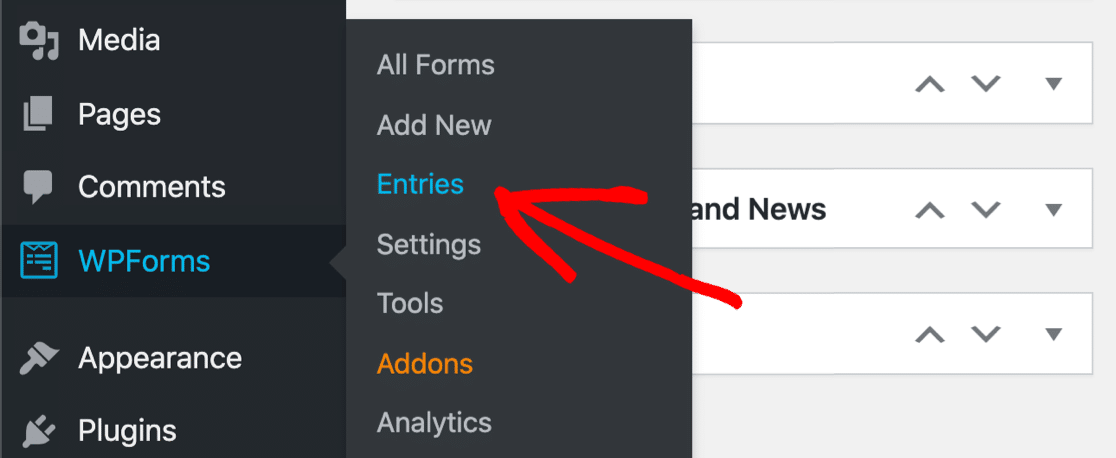
في صفحة الإدخالات ، انقر فوق النموذج الذي تم تمكين ميزة حفظ واستئنافه.
في حالتنا ، إنه نموذج طلب الوظيفة.
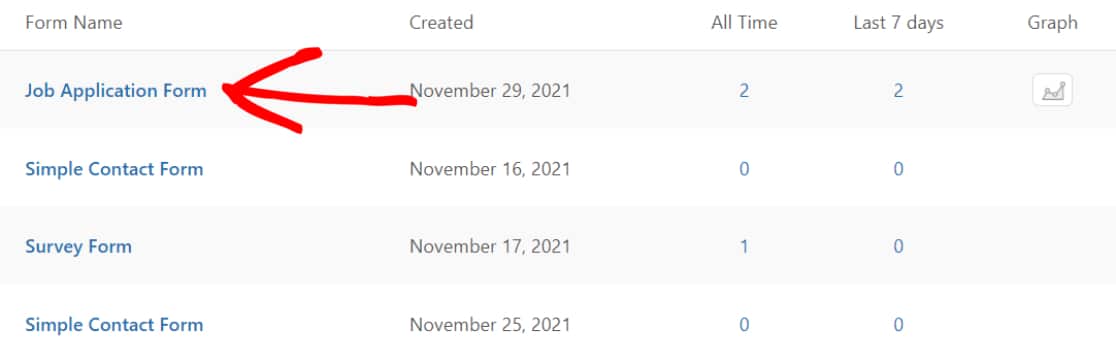
سيؤدي هذا إلى فتح صفحة حيث يتم تخزين جميع عمليات إرسال النماذج لنموذج واحد. ضمن عمود الحالة ، يمكنك التحقق من تصنيف الإدخالات غير المكتملة على أنها "جزئية".
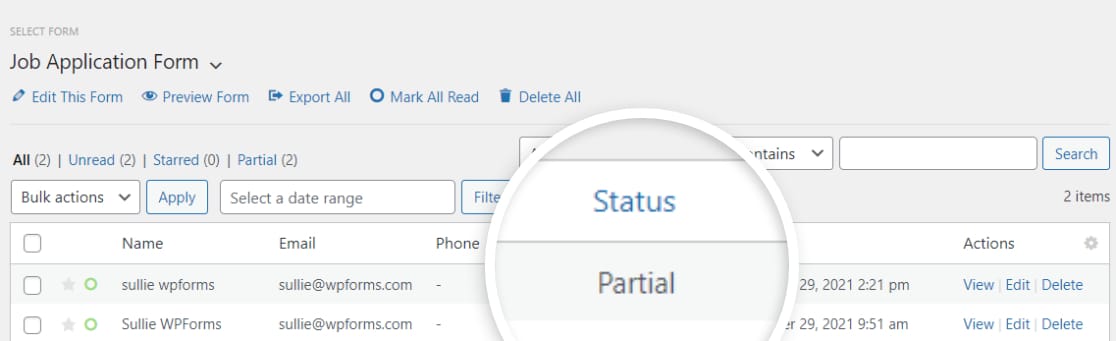
إذا كنت ترغب في الاطلاع على مزيد من التفاصيل ، مثل حقول النموذج المملوءة والتي تُركت فارغة / فارغة ، فانقر فوق الخيار " عرض ".
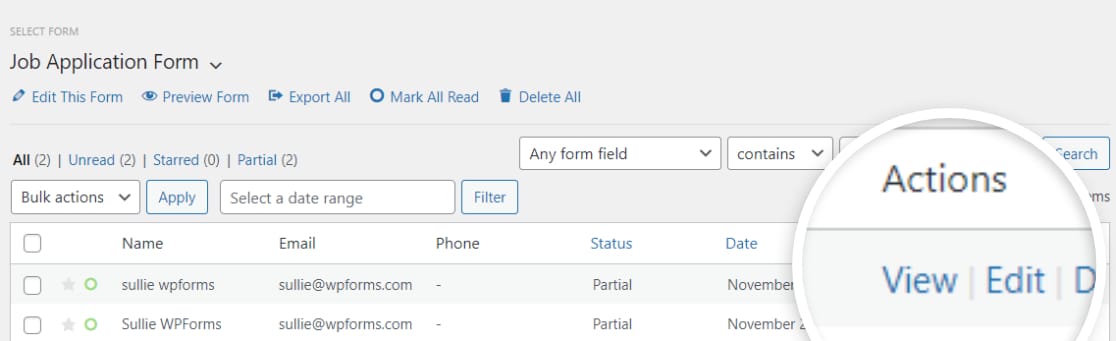
سيؤدي هذا إلى فتح نافذة جديدة ، بما في ذلك جميع المعلومات الإضافية الأخرى المتعلقة بالنموذج المملوء جزئيًا.
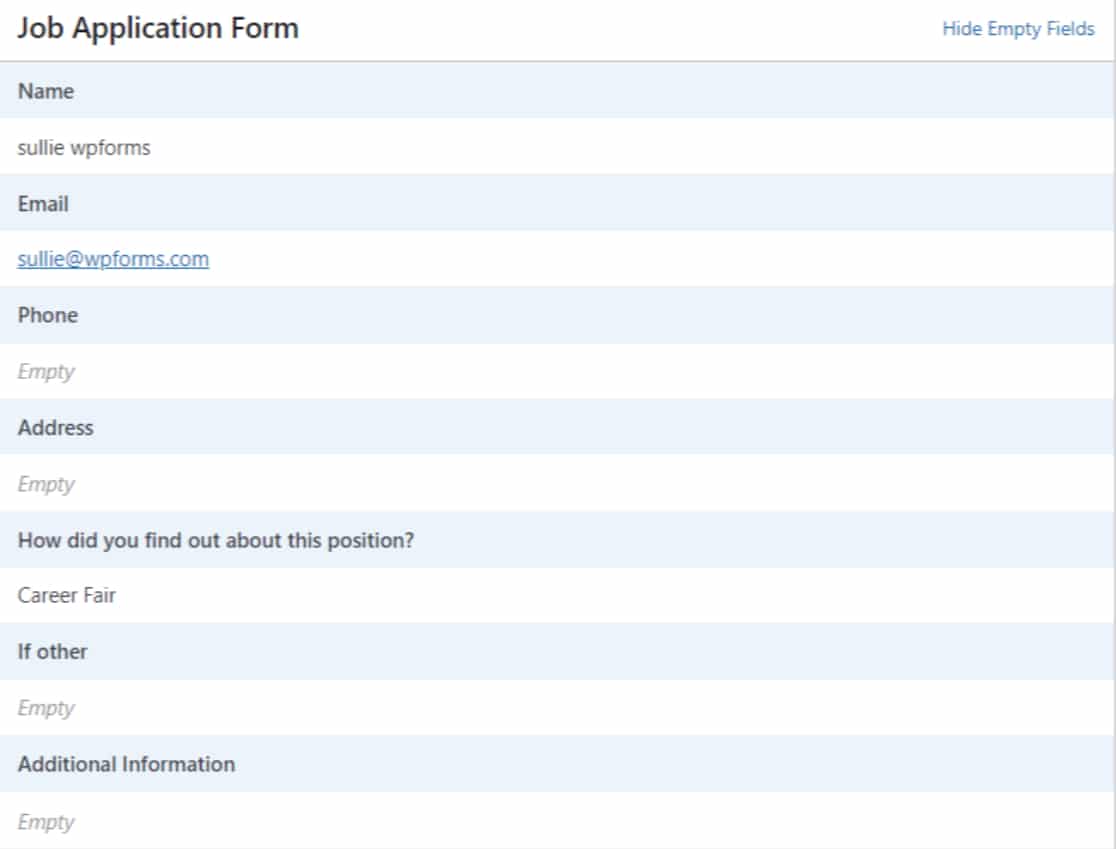
وهذا كل شيء! هذا هو مدى سهولة حفظ التقدم في نموذج WordPress.
قم بإنشاء نموذج WordPress الخاص بك الآن
ملاحظة: لأغراض السلامة والأمان ، لا تحفظ الوظيفة الإضافية Save and Resume (حفظ واستئناف) تفاصيل بطاقة الائتمان والدفع الخاصة بالمستخدمين. لذلك إذا قمت بتمكين وظيفة حفظ واستئناف في نماذج الدفع الخاصة بك ، فسيحتاج المستخدمون إلى إضافة تفاصيل بطاقة الائتمان في كل مرة يستأنفون فيها ملء النماذج على موقعك.
بعد ذلك ، حد من إدخالات النموذج في WPForms
نأمل أن يساعدك هذا البرنامج التعليمي في إضافة ميزة الحفظ والمتابعة إلى نماذج WordPress الخاصة بك.
بعد ذلك ، إذا كنت تريد تقييد عمليات إرسال النماذج الخاصة بك ومنع إدخالات النماذج المتعددة ، فراجع مقالنا التفصيلي حول كيفية تقييد إدخالات النموذج في WPForms.
هل تريد وضع مهام موقعك في وضع الطيار الآلي؟ تحقق من قائمتنا لأفضل أدوات ومكونات أتمتة WordPress.
فما تنتظرون؟ ابدأ باستخدام أقوى مكون إضافي لنماذج WordPress اليوم. يأتي WPForms Pro مع تكاملات قوية وضمان استرداد الأموال لمدة 14 يومًا.
ولا تنس متابعتنا على Twitter و Facebook للحصول على مزيد من التحديثات من مدونتنا.
